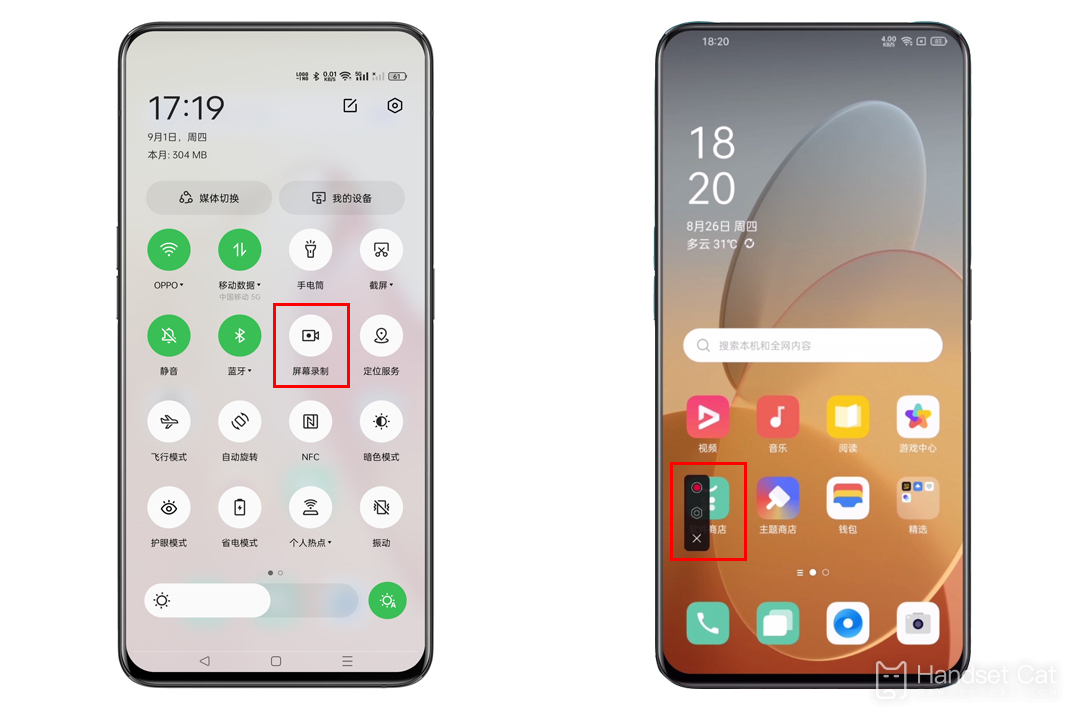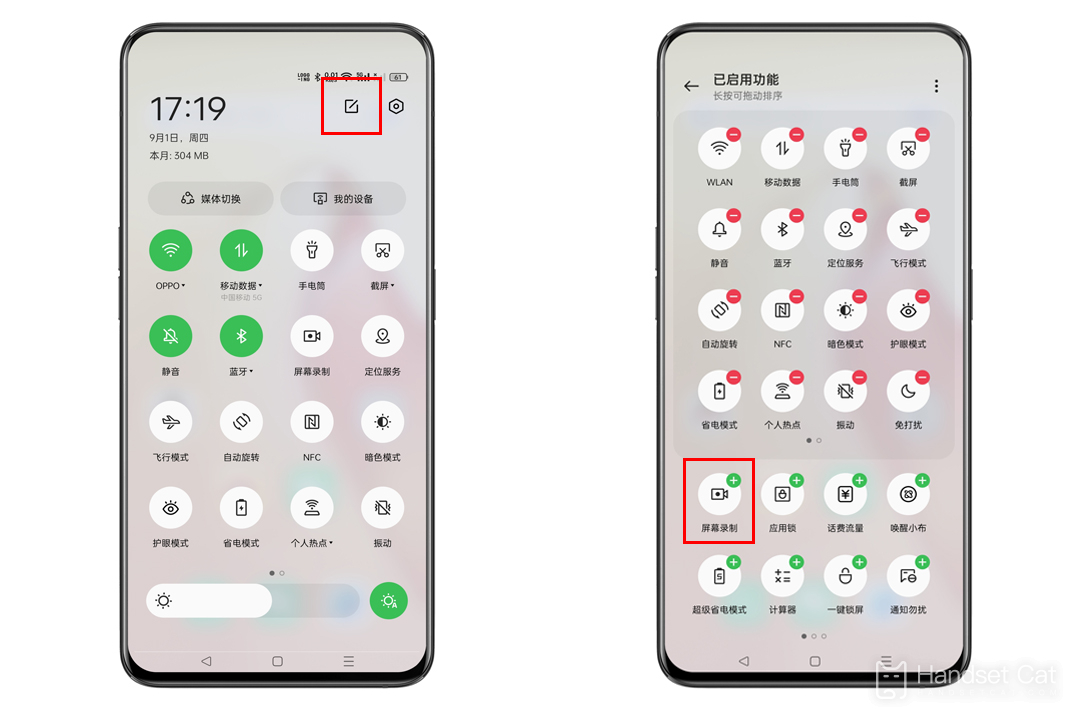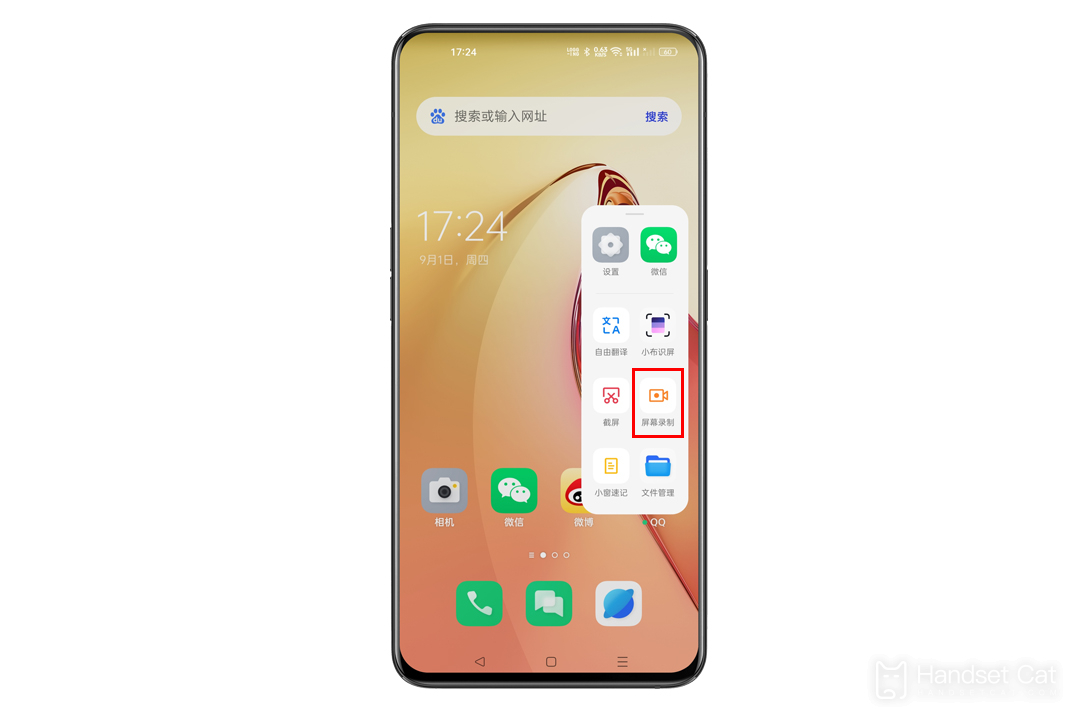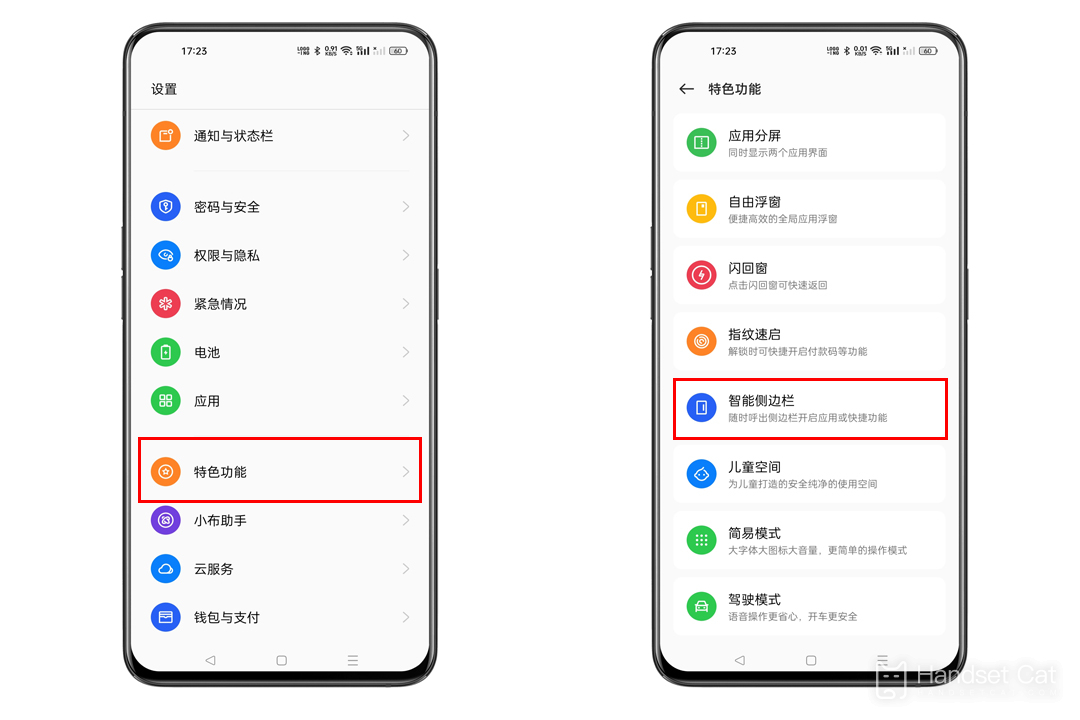OPPO Find N2で画面を録画する方法
携帯電話を毎日使用する過程で、現時点では、携帯電話の画面キャプチャと画面録画を使用する必要があることがよくあります。スクリーンショットの撮影に比べて、画面録画の操作は複雑で、操作方法がわからない友達もたくさんいます。では、OPPO Find N2で画面を録画するにはどうすればよいですか?次に、エディターは OPPO Find N2 の詳細な画面録画チュートリアルを提供します。
OPPOFindN2で画面を録画するにはどうすればよいですか?OPPOFindN2 画面録画チュートリアル
1. 画面録画を開始します。
1.「コントロールセンター」から画面録画をオンにし、上部の通知バーを下にスライドしてコントロールセンターを開き、アイコンリストで「画面録画」を見つけ、「画面録画」をクリックして画面録画機能をオンにします。
「コントロールセンター」アイコンリストに「画面録画」が見つからない場合は、「コントロールセンター」アイコンリスト項目を編集し、「コントロールセンター」アイコンリストに「画面録画」を追加してみてください。
2. 「スマート サイドバー」から画面録画をオンにし、スワイプして「スマート サイドバー」を表示し、アイコン リストで「画面録画」を見つけ、「画面録画」をクリックして画面録画機能をオンにします。
「スマートサイドバー」の設定方法:
ColorOS12 以降: 「設定 > 機能 > スマート サイドバー」でスマート サイドバーを有効にします。
以上はOPPO Find N2で画面を録画する方法です。エディターが提供する方法に従うだけで済みます。とても便利です。OPPO Find N2 についてさらに詳しく知りたい場合は、引き続き Mobile Cat に注目してください。
について関連するモバイル百科事典
-

OPPO Reno 12 でライブ写真を撮るにはどうすればよいですか?
2024-08-11
-

OPPO Reno 12 はワイヤレス充電をサポートしていますか?
2024-08-11
-

OPPO Reno 12 でワイヤレス通話を設定するにはどうすればよいですか?
2024-08-11
-

OPPO Reno 12で通行人を排除するにはどうすればよいですか?
2024-08-09
-

OPPO Reno 12 ワイヤレス通話の用途は何ですか?
2024-08-09
-

OPPO Reno 12はAI除去機能をサポートしていますか?
2024-08-09
-

OPPO Reno 12ではどのような指紋ロック解除が使用されますか?
2024-08-09
-

OPPO Reno 12のメインカメラは何のセンサーですか?
2024-08-09
について。人気のモバイル百科事典
-

OnePlus 9RT の画面解像度はどれくらいですか?
2024-06-24
-

RedmiNote13をアクティベートする方法
2024-06-24
-

vivo X80 デュアルセル 80W フラッシュ充電時間の概要
2024-06-24
-

Oppo電話を再起動する方法
2024-06-24
-

Redmi K50NFC シミュレートされたアクセス カードのチュートリアル
2024-06-24
-

Xiaomi 14proで画面を2つのアプリに分割する方法
2024-06-24
-

iQOO 8はフルネットコムですか?
2024-06-24
-

OPPO Find X7のバッテリー寿命を確認する方法
2024-06-24
-

iPhone 14シリーズのNFC機能のご紹介
2024-06-24
-

vivo Y100で指紋スタイルを設定する方法
2024-06-24